Untuk menghubungkan beberapa komputer ke satu saluran pelanggan standar ADSL, perangkat khusus digunakan - router modem. Dalam kasus berukuran notebook, pada dasarnya adalah server mini yang menjalankan Linux.
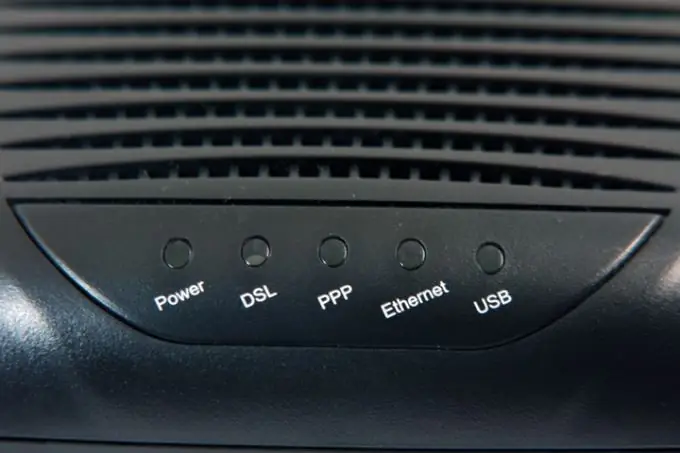
instruksi
Langkah 1
Beli router modem ADSL apa pun.
Langkah 2
Jika komputer yang akan Anda sambungkan ke router modem tidak memiliki kartu jaringan, pasanglah. Beberapa sistem operasi mungkin memerlukan penginstalan driver kartu jaringan.
Langkah 3
Jika komputer sebelumnya terhubung ke modem ADSL biasa (tanpa router) satu per satu, hapus perangkat lunak apa pun yang dirancang untuk mengimplementasikan protokol PPPoE (Point-to-Point Protocol over Ethernet) dari komputer tersebut. Fungsi ini akan diambil alih oleh router modem.
Langkah 4
Di kedua komputer, aktifkan perolehan alamat IP secara otomatis menggunakan DHCP. Cara mengaktifkan fitur ini tergantung pada sistem operasi yang diinstal pada mesin.
Langkah 5
Buat dua yang disebut kabel Ethernet "lurus" dengan panjang yang dibutuhkan. Kabel ini memiliki tata letak konduktor yang sama (A atau B) di kedua colokan.
Langkah 6
Hubungkan kedua komputer ke router modem dengan kabel ini.
Langkah 7
Sambungkan kembali kabel dari splitter ke modem ADSL lama ke soket yang sesuai pada router modem. Jangan pernah mencoba menghubungkannya ke salah satu konektor Ethernet. Ingatlah bahwa Anda tetap memerlukan splitter, dan cara Anda menghubungkannya tidak berubah.
Langkah 8
Nyalakan perute modem Anda.
Langkah 9
Jika Anda membeli router bekas, atur ulang pengaturannya dengan menekan tombol tersembunyi khusus dengan pena biasa.
Langkah 10
Nyalakan kedua komputer. Tunggu sampai mereka mendapatkan alamat IP lokal mereka secara otomatis.
Langkah 11
Luncurkan browser apa pun di salah satu mesin. Masukkan alamat IP router di bilah alamat: 192.168.1.1.
Langkah 12
Antarmuka konfigurasi berbasis web dari router akan muncul di layar. Masukkan login dan kata sandi default dalam formulir: Login: admin
Sandi: admin.
Langkah 13
Ubah kata sandi segera ke kata sandi lain yang rumit.
Langkah 14
Keluar dari antarmuka web dan pastikan kata sandi lama tidak lagi valid dan kata sandi baru valid. Masuk ke antarmuka web lagi.
Langkah 15
Temukan di antarmuka web formulir entri data yang disediakan oleh penyedia. Masukkan mereka dan simpan.
Langkah 16
Klik tombol keluar dari antarmuka web.
Langkah 17
Matikan router modem Anda dan hidupkan kembali. Tunggu hingga LED Internet menyala.
Langkah 18
Pastikan bahwa akses Internet dimungkinkan dari dua komputer secara bersamaan.






